Come risolvere l'autocorrezione che non funziona su iPhone
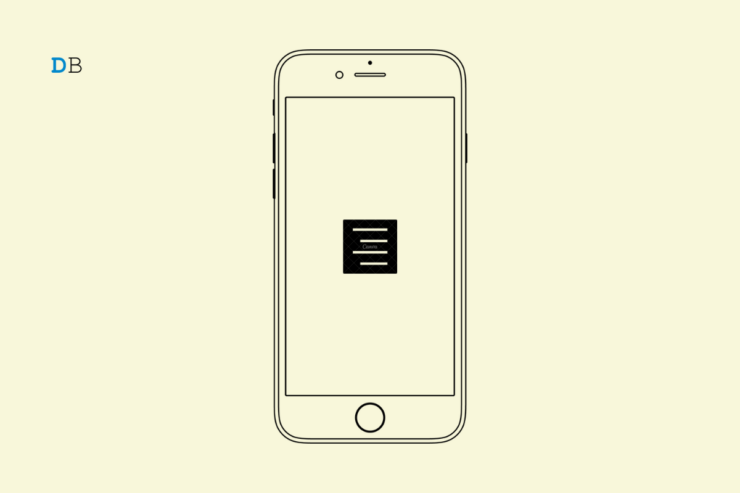
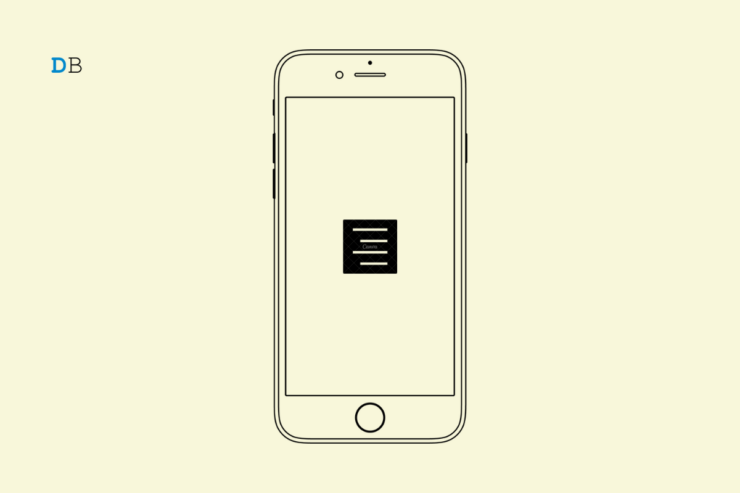
iOS offre una tastiera fluida e reattiva. Funzioni come l’autocorrezione e il testo predittivo consentono di scrivere più velocemente. Tuttavia a volte l’autocorrezione non funziona come previsto. Quando ciò accade la digitazione diventa frustrante: suggerimenti errati, assenza di correzioni o correzioni indesiderate.
Importante: alcuni utenti disattivano l’autocorrezione intenzionalmente per evitare suggerimenti. Verifica sempre che la funzione sia attiva prima di procedere con altre verifiche.
Perché succede
- L’autocorrezione dipende da impostazioni e lingua della tastiera. Se la lingua non è supportata o è impostata male, le correzioni non arrivano.
- Il dizionario personale può essere corrotto o contenere scorciatoie che influenzano i suggerimenti.
- Bug di sistema o versione iOS obsolete possono interrompere il comportamento previsto.
- Tastiere di terze parti o impostazioni di privacy restrittive possono impedire il funzionamento.
Metodi per risolvere l’autocorrezione su iPhone
Le soluzioni qui sotto sono ordinate dalla più semplice alla più invasiva.
1. Abilita il testo predittivo
Il testo predittivo osserva come scrivi e propone parole e frasi correlate. È strettamente collegato all’esperienza di autocorrezione.
Per attivarlo:
- Apri l’app Impostazioni.
- Vai su Generali > Tastiera.
- Scorri fino a Predittivo e attiva l’interruttore.
- Per correggere automaticamente errori di ortografia, attiva anche Controlla ortografia.
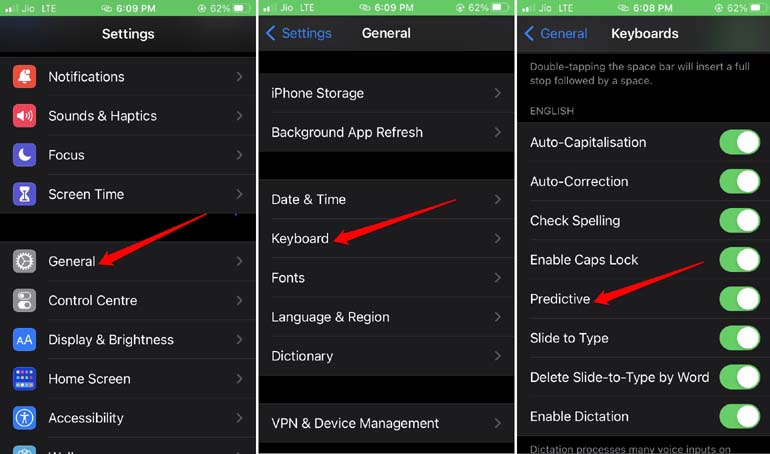
2. Verifica la lingua della tastiera
Non tutte le lingue supportano la stessa estensione di autocorrezione. Se usi una lingua con supporto limitato, potresti non ricevere suggerimenti o correzioni.
Per aggiungere o cambiare la lingua della tastiera:
- Apri Impostazioni.
- Tocca Generali.
- Vai su Tastiera > Tastiere.
- Tocca Aggiungi nuova tastiera e scegli la lingua desiderata.
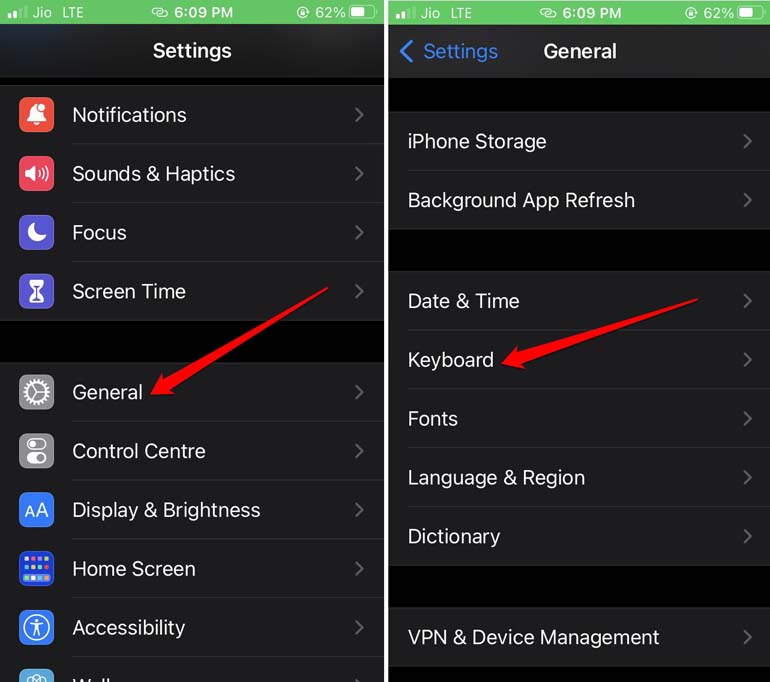
3. Abilita l’autocorrezione
È ovvio, ma a volte l’interruttore è spento.
- Apri Impostazioni > Generali > Tastiera.
- Trova Auto-correzione e attiva l’interruttore.
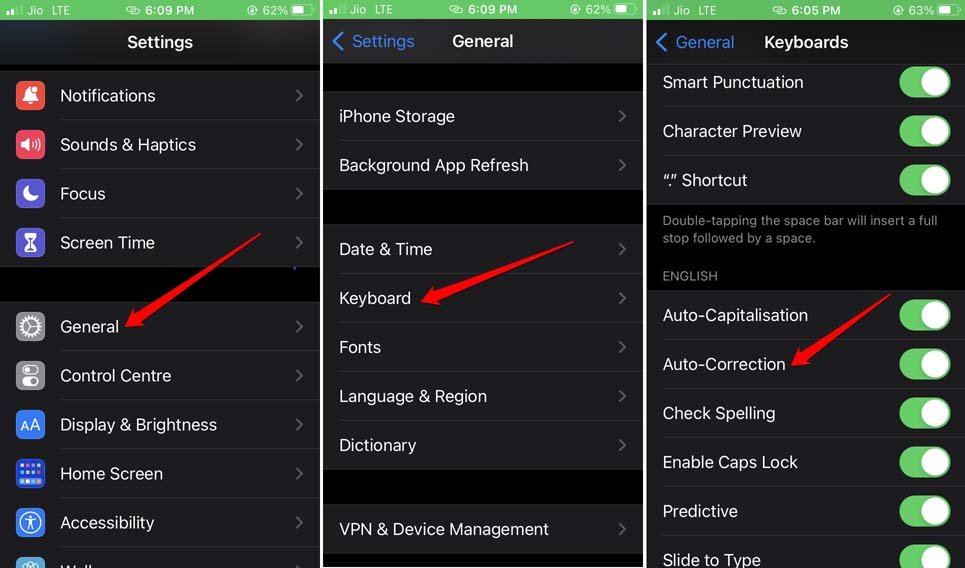
4. Azzera il dizionario della tastiera
Azzera il dizionario quando le correzioni sembrano incoerenti o quando hai creato molte scorciatoie che interferiscono. Attenzione: questa operazione cancella le sostituzioni di testo e le parole memorizzate.
Per azzerarlo:
- Apri Impostazioni.
- Vai su Generali.
- Tocca Trasferisci o azzera iPhone.
- Seleziona Azzera e poi Azzera dizionario tastiera.
- Inserisci il codice del dispositivo se richiesto.
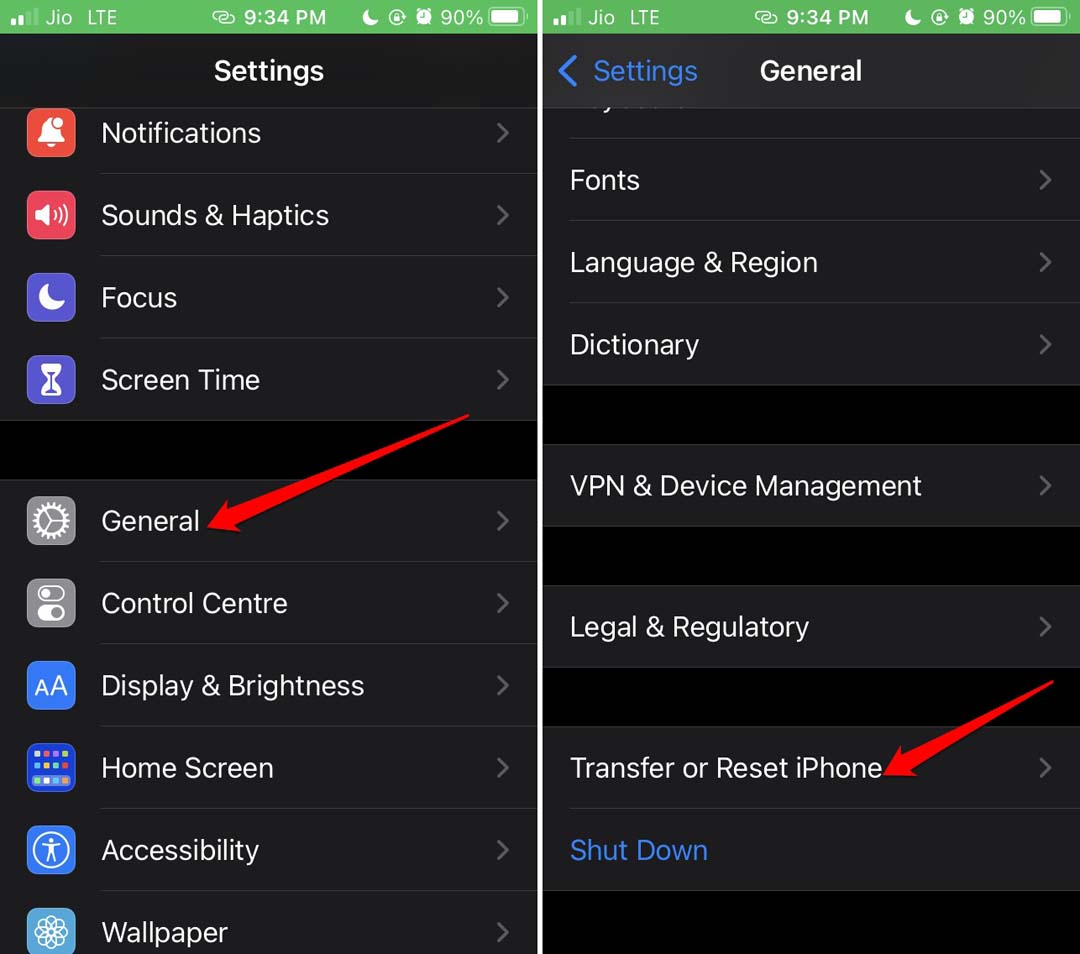
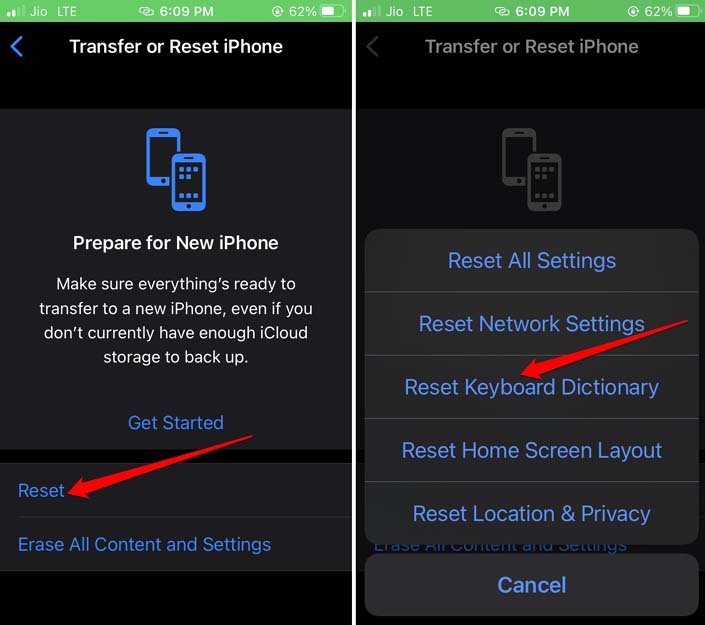
Dopo l’azzeramento, prova a digitare frasi comuni per verificare se l’autocorrezione ritorna alla normalità.
5. Prova tastiere alternative
iOS supporta tastiere di terze parti. Se la tastiera Apple non ti soddisfa, prova app come Gboard o SwiftKey. Possono avere modelli di correzione differenti e funzioni aggiuntive.
Passaggi rapidi:
- Scarica la tastiera dall’App Store.
- Vai su Impostazioni > Generali > Tastiera > Tastiere > Aggiungi nuova tastiera.
- Concedi i permessi necessari (se richiesti).
6. Usa sostituzioni testo personalizzate
Le sostituzioni testo (Sostituzione testo) sono scorciatoie che trasformano abbreviazioni in frasi più lunghe. Possono sostituire l’autocorrezione quando questa manca.
Per aggiungere una sostituzione:
- Apri Impostazioni > Generali > Tastiera.
- Tocca Sostituzione testo.
- Tocca il + in alto a destra.
- Inserisci la frase e la scorciatoia, poi salva.
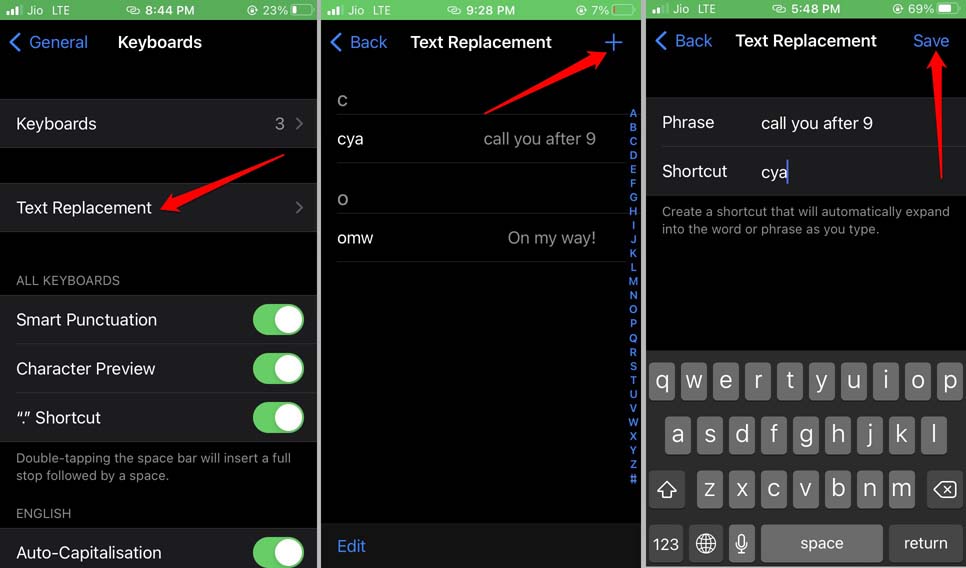
7. Aggiorna iOS
A volte il problema è un bug risolto in una versione successiva di iOS. Mantieni il sistema aggiornato.
- Vai su Impostazioni > Generali > Aggiornamento software.
- Se è disponibile un aggiornamento, tocca Scarica e installa.
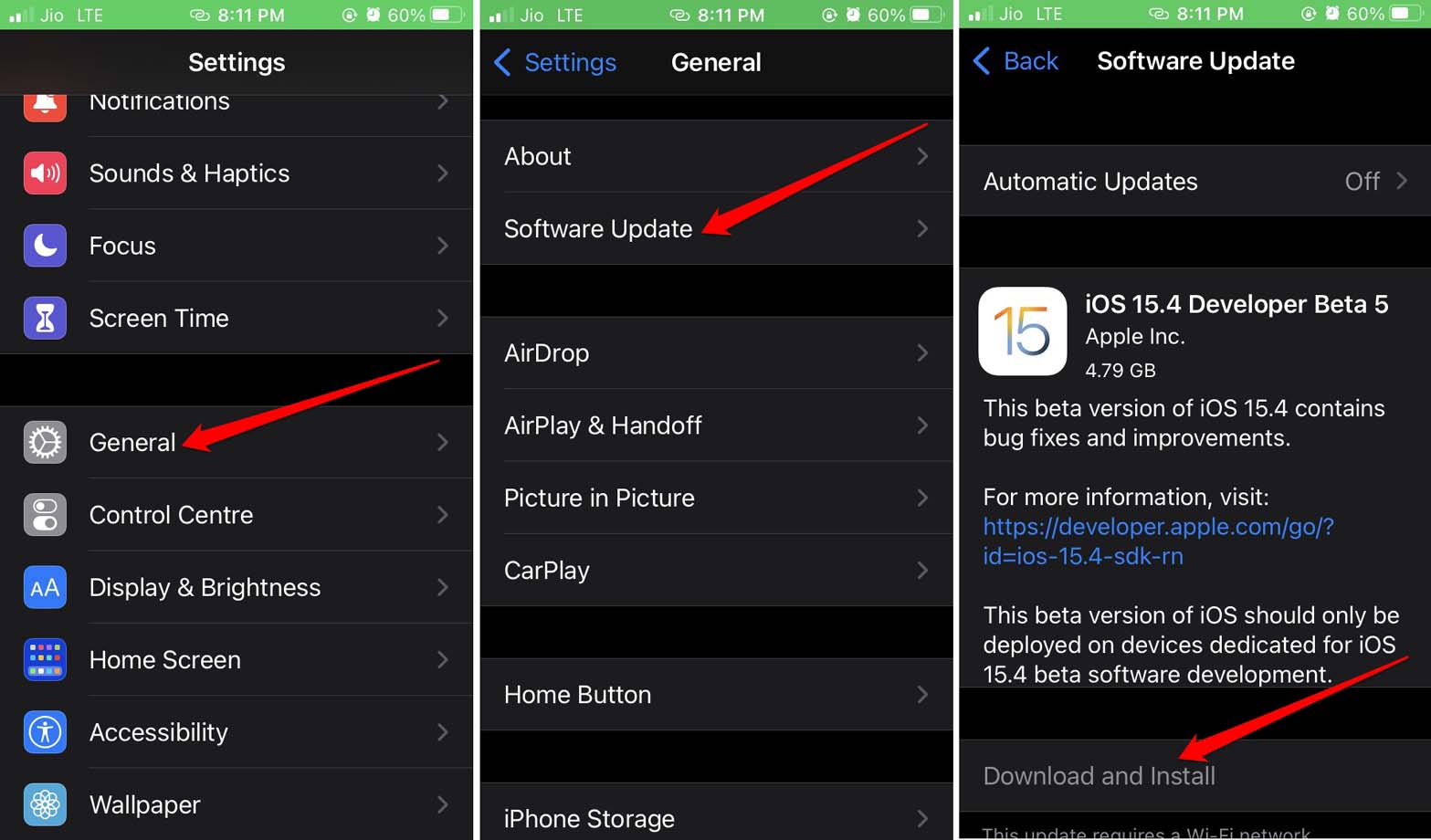
Quando queste soluzioni non bastano
- Se il problema persiste dopo aver azzerato il dizionario e aggiornato iOS, potrebbe trattarsi di un bug noto o di un conflitto con un profilo aziendale.
- Se il dispositivo è gestito (MDM), alcune impostazioni potrebbero essere forzate dall’amministratore.
- In casi rari, un ripristino completo (ripristino alle impostazioni di fabbrica) risolve anomalie persistenti. Esegui prima un backup.
Nota: il ripristino cancella tutti i dati se non hai un backup.
Playbook rapido per la risoluzione (SOP)
- Controllo rapido (2 minuti)
- Verifica che Auto-correzione e Predittivo siano attivi.
- Controlla la lingua della tastiera.
- Azzera il dizionario (5 minuti)
- Segui la procedura per azzerare il dizionario.
- Test di comportamento (3 minuti)
- Apri Note e digita parole comuni, abbreviazioni e url.
- Aggiorna iOS (variabile)
- Se è disponibile un aggiornamento, installalo e ripeti i test.
- Tastiera alternativa (10 minuti)
- Installa Gboard o SwiftKey, aggiungila e verifica.
- Backup e ripristino (ultimo step)
- Esegui backup iCloud o via iTunes, poi ripristina come nuovo dispositivo se necessario.
Checklist per ruolo
Utente:
- Controllare interruttori Auto-correzione e Predittivo
- Verificare lingua tastiera
- Azzera dizionario se necessario
- Testare tastiera alternativa
Amministratore IT:
- Verificare policy MDM che bloccano impostazioni tastiera
- Fornire elenco di lingue supportate per il parco dispositivi
- Valutare deployment di tastiere approvate
Esempi di test e criteri di accettazione
Criteri di accettazione per considerare il problema risolto:
- L’autocorrezione corregge automaticamente errori di battitura comuni (esempio: “qndo” → “quando”).
- Il testo predittivo mostra almeno tre suggerimenti pertinenti durante la digitazione di una frase.
- Le sostituzioni testo attivate trasformano le scorciatoie salvate.
Casi di test rapidi:
- Digita “slitare” e verifica che venga corretto in “slittare” o che il predittivo offra la parola corretta.
- Scrivi un URL e verifica che il sistema non lo modifichi impropriamente.
- Usa una parola straniera nota: se la lingua di tastiera è corretta, non dovrebbe correggerla in una parola italiana errata.
Modelli mentali e quando l’autocorrezione fallisce
- Mental model: l’autocorrezione è un sistema locale addestrato sulle tue abitudini e sulle regole linguistiche della lingua impostata.
- Se le tue parole non rientrano nel lessico della lingua impostata (es. slang o termini tecnici), l’autocorrezione può rifiutare o proporre correzioni errate.
- Se usi abbreviazioni costanti, crea sostituzioni testo anziché lottare contro l’autocorrezione.
Decision tree per la risoluzione
flowchart TD
A[Inizia: autocorrezione non funziona] --> B{Auto-correzione attiva?}
B -- No --> C[Attiva Auto-correzione e Predittivo]
B -- Sì --> D{Lingua corretta?}
D -- No --> E[Aggiungi/Seleziona lingua corretta]
D -- Sì --> F{Dizionario corrotto o scorciatoie problematiche?}
F -- Sì --> G[Azzera dizionario]
F -- No --> H{iOS aggiornato?}
H -- No --> I[Aggiorna iOS]
H -- Sì --> J[Prova tastiera di terze parti]
J --> K{Funziona?}
K -- Sì --> L[Usa tastiera alternativa]
K -- No --> M[Backup e ripristino]
C --> N[Testa comportamento]
E --> N
G --> N
I --> N
N --> O[Fine]Compatibilità lingue e note locali
Apple mantiene una lista di lingue con supporto completo all’autocorrezione. Se scrivi in una variante regionale o in un dialetto, considera:
- Aggiungere la lingua principale e disattivare la correzione per altre lingue.
- Usare tastiere di terze parti con dizionari più ampi per termini specifici.
Sicurezza e privacy
Le tastiere Apple gestiscono i dati localmente. Le tastiere di terze parti potrebbero richiedere accesso completo per funzionalità avanzate; concedi permessi solo a sviluppatori affidabili.
Importante: evita di inserire informazioni sensibili se usi una tastiera sconosciuta o non verificata.
Breve annuncio (100–200 parole)
Se riscontri problemi con l’autocorrezione sull’iPhone, abbiamo pubblicato una guida completa che copre tutte le verifiche fondamentali: attivare Predittivo e Auto-correzione, scegliere la lingua corretta, azzerare il dizionario e aggiornare iOS. La guida include inoltre un playbook passo passo, una checklist per utenti e amministratori IT, esempi di test e un diagramma decisionale per orientarti rapidamente. Se preferisci soluzioni meno invasive, scopri come usare le sostituzioni testo o tastiere alternative come Gboard e SwiftKey. Segui l’ordine consigliato: controlli rapidi, azzeramento dizionario, aggiornamento di sistema e infine tastiera alternativa. Se il problema persiste dopo questi passaggi, esegui un backup e considera un ripristino completo. Questa guida ti aiuterà a far tornare fluida la digitazione senza perdere tempo prezioso.
Suggerimento per anteprima social
Titolo breve: Ripristinare autocorrezione iPhone Descrizione breve: Controlla impostazioni, lingua e dizionario; soluzioni rapide per far funzionare di nuovo l’autocorrezione.
Conclusione
L’autocorrezione migliora la qualità e la velocità della scrittura sul iPhone, ma dipende da impostazioni, lingua e dallo stato del dizionario. Segui l’ordine di verifica suggerito: controlli rapidi, azzeramento del dizionario, aggiornamento del sistema e test con tastiere alternative. Usa le sostituzioni testo per abbreviazioni frequenti e consulta il tuo amministratore IT se il dispositivo è gestito.
Se hai suggerimenti o esperienze su come hai risolto l’autocorrezione sul tuo iPhone, lascia un commento. Buona digitazione!



